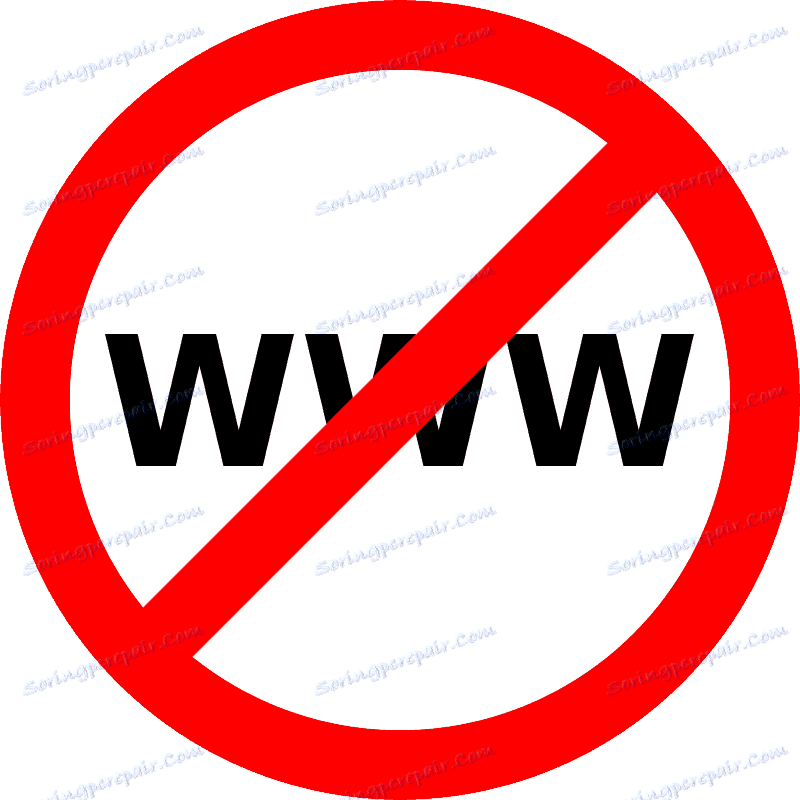Blokowanie stron w przeglądarce Opera
Internet to morze informacji, w którym przeglądarka jest rodzajem statku. Ale czasami musisz filtrować te informacje. W szczególności problem filtrowania witryn z wątpliwą treścią jest istotny w rodzinach, w których są dzieci. Zobaczmy, jak zablokować witrynę w Operze.
Spis treści
Blokowanie za pomocą rozszerzeń
Niestety nowe wersje Opery na bazie Chromium nie mają wbudowanych narzędzi do blokowania witryn. Jednocześnie przeglądarka oferuje możliwość zainstalowania rozszerzeń, które blokują przejście do określonych zasobów sieciowych. Na przykład jedną z takich aplikacji jest Blokowanie dorosłych. Jest przeznaczony przede wszystkim do blokowania witryn zawierających treści dla dorosłych, ale może być również używany jako blokowanie zasobów sieciowych o dowolnym innym charakterze.
Aby zainstalować Adult Blocker, przejdź do głównego menu Opery i wybierz element "Rozszerzenia". Następnie na wyświetlonej liście kliknij nazwę "Pobierz rozszerzenia".
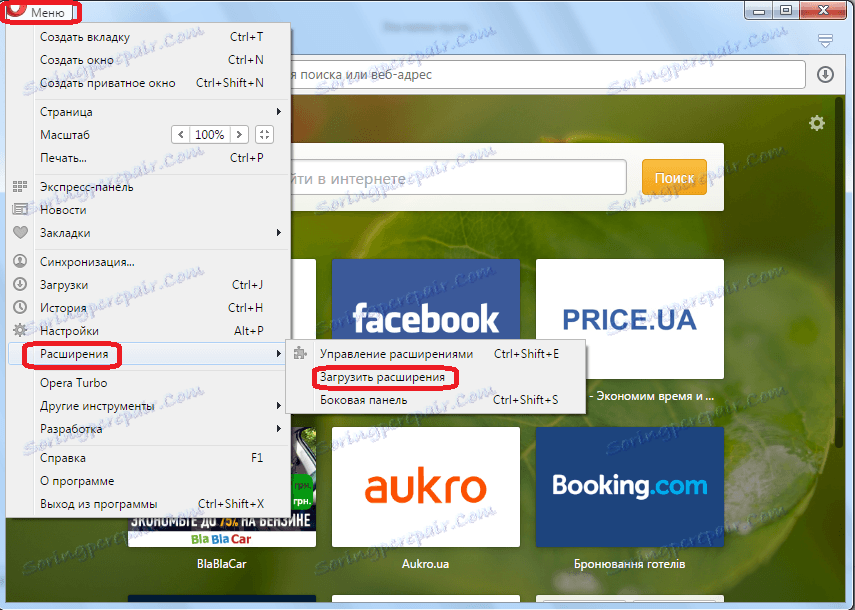
Idziemy na oficjalną stronę rozszerzeń Opery. W wyszukiwanym ciągu zasobów wpisujemy nazwę dodatku "Blokowanie osób dorosłych" i klikamy przycisk wyszukiwania.
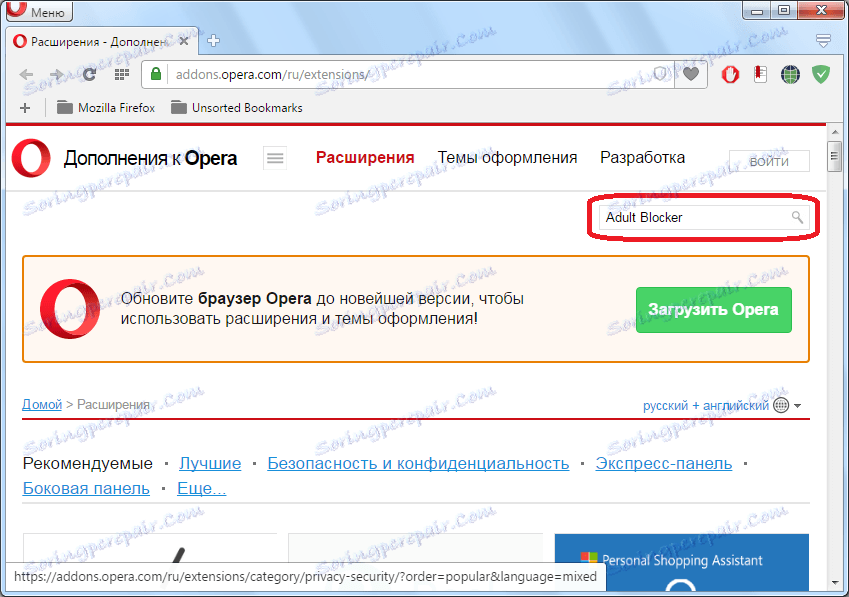
Następnie przejdź do strony tego dodatku, klikając pierwsze imię problemu wyszukiwania.

Strona dodatków zawiera informacje na temat rozszerzenia Adult Blocker. Jeśli chcesz, możesz to przeczytać. Następnie kliknij zielony przycisk "Dodaj do Opery".
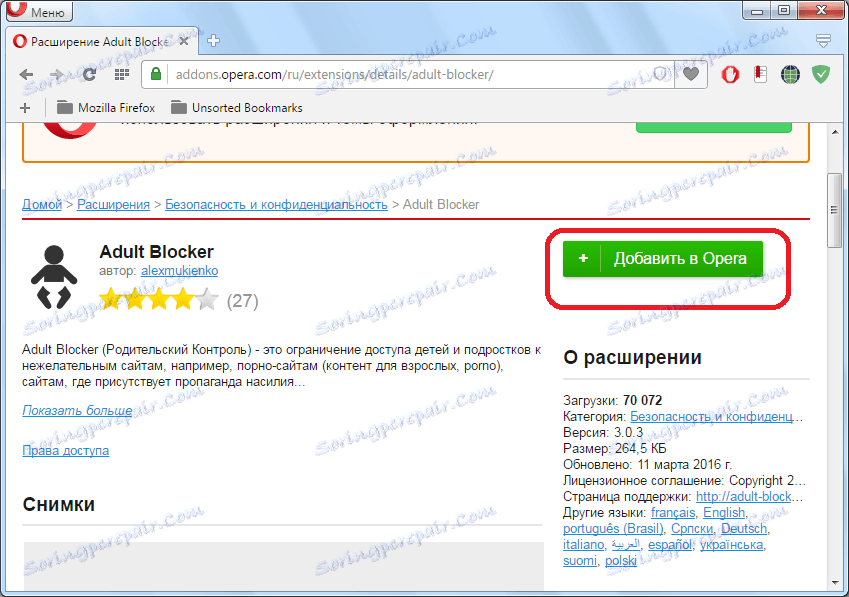
Rozpocznie się proces instalacji, jak wskazuje napis na przycisku, który zmienił kolor na żółty.

Po zakończeniu instalacji przycisk ponownie zmienia kolor na zielony, a na nim pojawia się "Zainstalowany". Ponadto ikona rozszerzenia Blokowanie dorosłych pojawia się na pasku narzędzi przeglądarki jako mały człowiek zmieniający kolor z czerwonego na czarny.

Aby rozpocząć pracę z rozszerzeniem Adult Blocker, kliknij jego ikonę. Pojawi się okno, które monituje nas o dwukrotne wprowadzenie tego samego losowego hasła. Dzieje się tak, aby nikt inny nie mógł usunąć zamków nałożonych przez użytkownika. Podwójnie wprowadź wymyślone hasło, które należy zapamiętać i kliknij przycisk "Zapisz". Następnie ikona przestaje migać i zmieni kolor na czarny.

Po przejściu do witryny, którą chcesz zablokować, kliknij ponownie ikonę Blokada dorosłych na pasku narzędzi, a następnie w wyświetlonym oknie kliknij przycisk "Czarna lista".
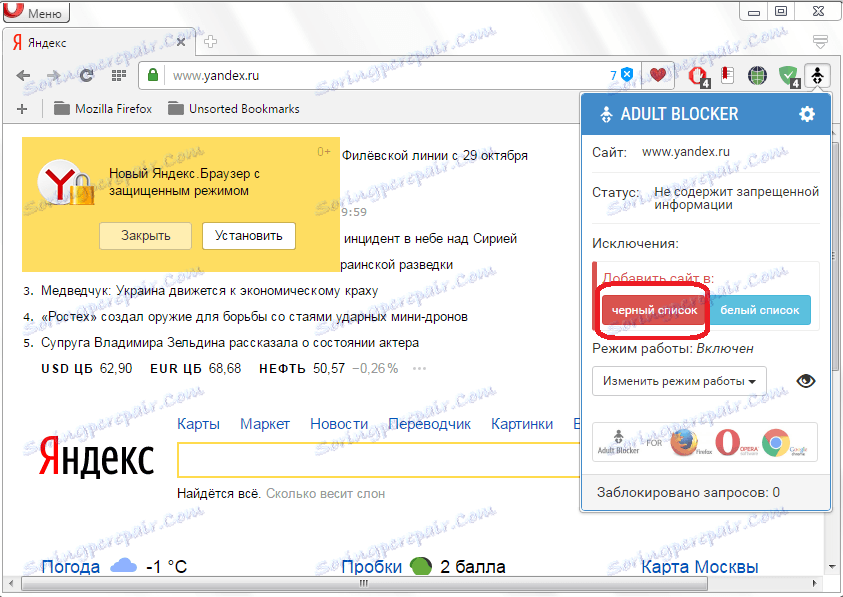
Następnie pojawia się okno, w którym musimy wprowadzić hasło, które zostało dodane wcześniej, gdy rozszerzenie zostało aktywowane. Wprowadź hasło i kliknij przycisk "OK".

Teraz, jeśli spróbujesz przejść do witryny w operze, która była na czarnej liście, użytkownik zostanie przekierowany na stronę, która mówi, że dostęp do tego zasobu internetowego jest zabroniony.

Aby odblokować stronę, musisz kliknąć duży zielony przycisk "Dodaj do białej listy" i wprowadź hasło. Osoba, która nie zna hasła w naturalny sposób, nie będzie w stanie odblokować zasobu sieciowego.
Zwróć uwagę! Baza rozszerzeń dla dorosłych blokujących ma już dość dużą listę witryn z treściami dla dorosłych, które są domyślnie blokowane bez interwencji użytkownika. Jeśli chcesz odblokować którykolwiek z tych zasobów, będziesz musiał dodać go do białej listy w taki sam sposób jak opisano powyżej.
Blokowanie stron w starszych wersjach Opery
W tym samym czasie na starszych wersjach przeglądarki Opera (do wersji 12.18 włącznie) na silniku Presto istniała możliwość blokowania stron za pomocą wbudowanych narzędzi. Do tej pory niektórzy użytkownicy wolą przeglądarkę na tym silniku. Zobaczmy, jak zablokować niechciane strony internetowe.
Przechodzimy do głównego menu przeglądarki, klikając jej logo w lewym górnym rogu. Na otwartej liście wybierz pozycję "Ustawienia", a następnie "Ustawienia ogólne". Dla użytkowników, którzy pamiętają klawisze skrótu, jest jeszcze łatwiejszy sposób: wystarczy wpisać Ctrl + F12 na klawiaturze.

Okno ogólnych ustawień otworzy się przed nami. Przejdź do zakładki "Zaawansowane".
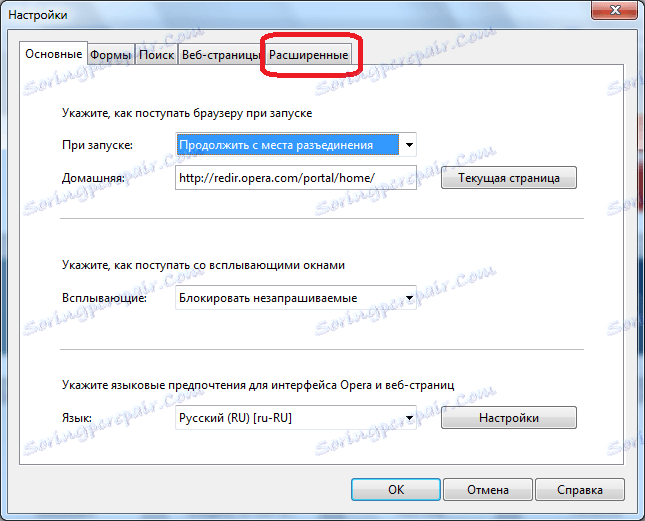
Następnie przejdź do sekcji "Treść".

Następnie kliknij przycisk "Zablokowana zawartość".
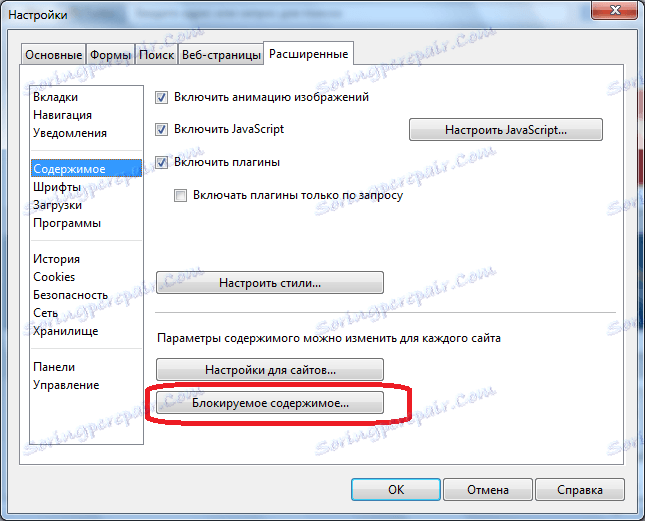
Otworzy się lista zablokowanych witryn. Aby dodać nowe, kliknij przycisk "Dodaj".

W wyświetlonym formularzu wpisz adres strony, którą chcemy zablokować, kliknij przycisk "Zamknij".
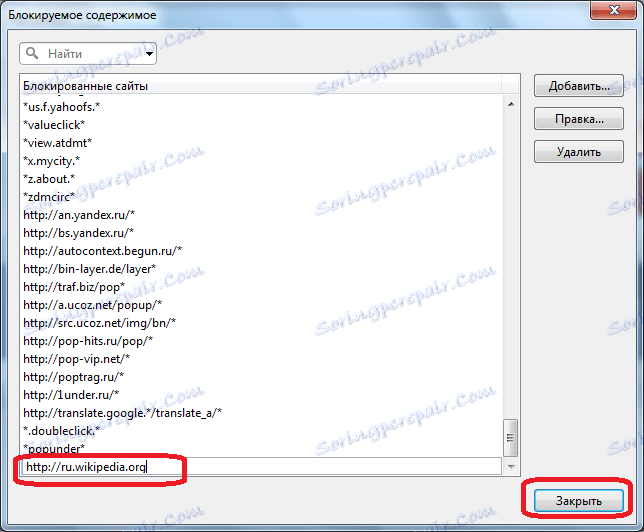
Następnie, aby zmiany zaczęły obowiązywać, kliknij przycisk "OK" w oknie ustawień ogólnych.
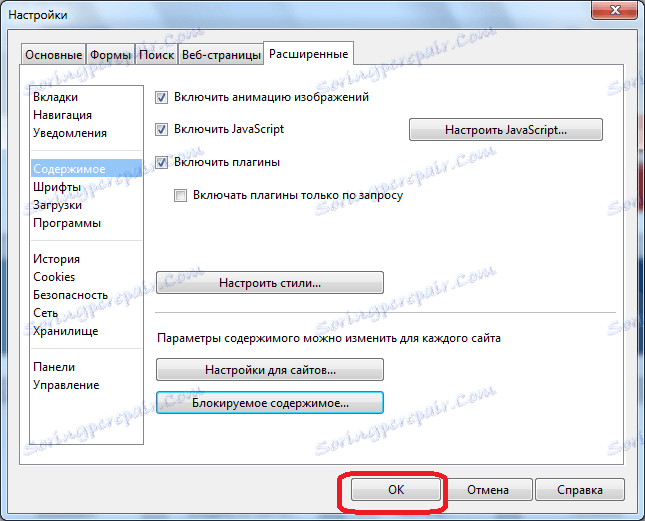
Teraz, gdy spróbujesz wejść na stronę wymienioną na liście zablokowanych zasobów, nie będzie ona dostępna dla użytkowników. Zamiast wyświetlać usługę internetową, zobaczysz komunikat, że witryna jest blokowana przez moduł blokowania treści.
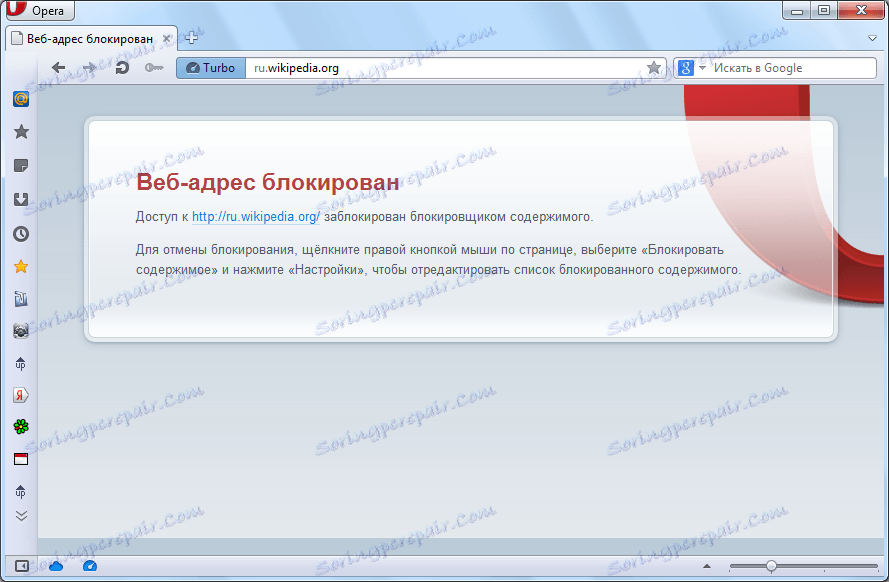
Blokowanie stron za pośrednictwem pliku hosts
Powyższe metody pomagają zablokować dowolną witrynę w przeglądarce Opera w różnych wersjach. Ale co jeśli na komputerze jest zainstalowanych kilka przeglądarek. Oczywiście dla każdego z nich istnieje sposób blokowania niechcianych treści, ale poszukiwanie takich opcji dla wszystkich przeglądarek internetowych, a następnie każde z nich, aby wszystkie niechciane strony były bardzo długie i niewygodne. Naprawdę nie ma uniwersalnego sposobu, który pozwoliłby ci natychmiast zablokować stronę nie tylko w Operze, ale we wszystkich innych przeglądarkach? Jest taki sposób.
Przenosimy się za pomocą dowolnego menedżera plików do katalogu C: Windows System32 drivers etc. Otwórz znajdujący się tam plik hosts z edytorem tekstu.

Dodajemy tam adres IP komputera 127.0.0.1 oraz nazwę domeny witryny, którą chcemy zablokować, jak pokazano na obrazku poniżej. Zapisz zawartość i zamknij plik.

Następnie, podczas próby uzyskania dostępu do witryny zawartej w pliku hosts, każdy użytkownik będzie czekał na komunikat o niemożności zrobienia tego.

Ta metoda jest dobra nie tylko dlatego, że umożliwia blokowanie dowolnej witryny jednocześnie we wszystkich przeglądarkach, w tym w Operze, ale także dlatego, że w przeciwieństwie do wersji z instalacją dodatku, nie od razu określa przyczynę blokady. W ten sposób użytkownik, od którego ukrywa się zasób internetowy, może pomyśleć, że witryna jest zablokowana przez dostawcę lub po prostu chwilowo niedostępna z przyczyn technicznych.
Jak widać, istnieją różne sposoby blokowania witryn w przeglądarce Opera. Jednak najbardziej niezawodna opcja, która gwarantuje, że użytkownik nie przejdzie do zabronionego zasobu sieciowego, po prostu zmieniając przeglądarkę internetową, blokuje plik hosts.